Parmi les fichiers vidéo, MP4 est peut-être le plus populaire. Il offre une excellente résolution, une haute qualité et le son est également clair. Il n'y a aucune raison de ne pas l'aimer. D'autre part, nous avons M2TS. Bien que ce ne soit pas très populaire, si vous vous lancez souvent dans des vidéos, vous êtes obligé de tomber sur ce format. Comme on en sait peu sur ce format, il est assez difficile de trouver des articles qui en parlent en détail, et c'est à cela que sert ce guide.
Aujourd'hui, vous découvrirez quel M2TS, la différence entre ce format et MP4, et comment vous pouvez transformer M2TS en MP4 à l'aide d'outils tiers et de convertisseurs en ligne. Commençons par connaître le format de fichier.
Contenus : Partie 1. Est-ce que M2TS est meilleur que MP4?Partie 2. Comment convertir M2TS en MP4 en utilisant VLC?Partie 3. Meilleur moyen de convertir M2TS en MP4 sur MacPartie 4. Comment puis-je convertir M2TS en MP4 en ligne?
Partie 1. Est-ce que M2TS est meilleur que MP4?
M2TS et MP4 sont tous deux des formats avec un conteneur vidéo et audio. Cependant, il y a une différence claire entre ces deux, mais avant cela, commençons par en apprendre davantage sur M2TS.
Introduction à M2TS
Le terme M2TS est utilisé comme raccourci pour MPEG-2 Transparent Stream.
Comme son nom l'indique, ce format utilise le codec MPEG-2 et est similaire à MOV, WMV et autres dans la mesure où ce sont tous des fichiers multimédias. De plus, en tant que format de conteneur vidéo, il est capable de stocker des vidéos de haute qualité ou haute définition. Vous pouvez trouver les fichiers au format M2TS sur des disques Blu-ray ou AVCHD. Comme il est couramment utilisé pour les disques Blu-ray, il est devenu connu pour son réglage audio-vidéo de disque Blu-ray. En d'autres termes, il peut stocker des contenus vidéo et audio, ce qui en fait le format idéal pour les studios.
Pourquoi devriez-vous convertir M2TS?
Après avoir lu tout cela, vous vous demandez probablement pourquoi vous devriez transformer M2TS en MP4. Malheureusement, M2TS présente de nombreux défauts, ce qui est tout à fait compréhensible compte tenu du fait qu'il s'agissait d'un format relativement ancien. Quoi qu'il en soit, l'un de ses défauts est qu'il n'est pas pris en charge par la majorité des lecteurs multimédias du marché. Si vous essayez de lire des fichiers M2TS, il y a de fortes chances que vous receviez une erreur. Il en va de même pour les logiciels de montage vidéo.
En tant que tel, il est préférable de simplement convertir le fichier dans un format plus approprié, comme MP4. Cela explique pourquoi la plupart de vos tentatives de recherche vous amènent à cette question: «Comment convertir M2TS en MP4?»
Partie 2. Comment convertir M2TS en MP4 en utilisant VLC?
Il existe plusieurs façons de transformer M2TS en MP4. Vous pouvez utiliser le logiciel tiers, vous pouvez utiliser un convertisseur en ligne ou vous pouvez simplifier les choses en utilisant Video Lan Client ou VLC. VLC est un lecteur multimédia gratuit et figure parmi les plus populaires sur Internet. En plus de pouvoir lire des vidéos, il peut également convertir des fichiers d'un format à un autre. C'est l'une de ses fonctions, et c'est ce que nous allons utiliser pour convertir M2TS en MP4.
Puisqu'il existe deux versions de VLC, à savoir la version Mac et la version PC Windows, nous allons commencer par les étapes pour Mac.
Sur Mac:
VLC était à l'origine un lecteur multimédia pour PC Windows, mais au fil des ans, ils ont développé une version Mac. Heureusement, ce n'est pas si différent de la version originale, donc convertir M2TS en MP4, ou en tout autre format d'ailleurs, serait un jeu d'enfant.
Suivez ces étapes une fois que vous êtes prêt:
- Ouvrez le lecteur multimédia VLC sur votre macOS.
- Faites glisser et déposez le fichier M2TS dans la fenêtre VLC.
- Cliquez maintenant sur Fichier dans la barre de menu et sélectionnez Convertir / Enregistrer.
- Une fenêtre contextuelle apparaîtra. Allez simplement dans l'onglet Convertir et spécifiez où vous souhaitez enregistrer le fichier converti et son nom de fichier.
- Ensuite, dans la liste des profils, sélectionnez le codec que vous souhaitez utiliser.
Note : Vous pouvez modifier le codec par défaut de votre profil en allant dans Modifier le profil sélectionné.
- Cliquez sur Enregistrer.
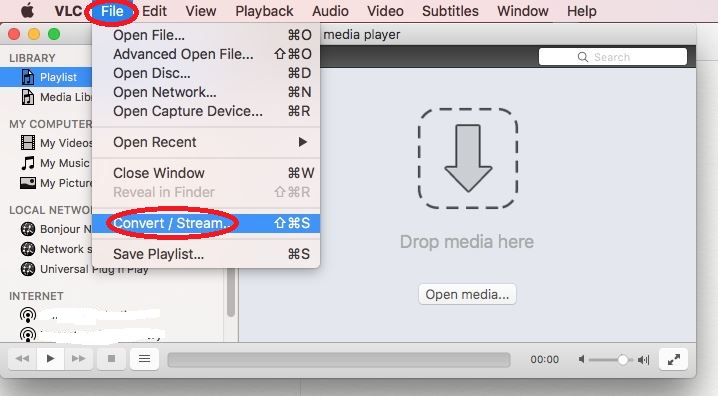
Voici les étapes à suivre pour transformer M2TS en MP4 à l'aide de VLC si vous êtes un utilisateur de macOS. Pour les utilisateurs de PC Windows, les boutons sont un peu différents, de même que le texte.
Sur Windows:
- Lancez le lecteur multimédia VLC sur votre PC Windows.
- Cette fois, au lieu de Fichier, cliquez sur Média à la place et sélectionnez Convertir / Enregistrer.
- Cliquez sur le bouton Ajouter et recherchez les fichiers que vous souhaitez ajouter.
- Cliquez sur Convertir / Enregistrer.
- Maintenant, dans le champ Destination, cliquez sur le bouton Parcourir et accédez au dossier dans lequel vous souhaitez enregistrer le fichier converti.
- Dans le champ Profil, choisissez celui avec MP4.
- Cliquez sur Démarrer.
Comme vous pouvez le voir, les étapes pour les utilisateurs de macOS et les utilisateurs de PC Windows diffèrent les unes des autres. Assurez-vous de suivre attentivement les étapes ci-dessus pour éviter de vous perdre tout au long du processus.
Partie 3. Meilleur moyen de convertir M2TS en MP4 sur Mac
Malheureusement, si vous utilisez VLC pour convertir tous les M2TS en MP4, cela prendra des jours, surtout si vous avez beaucoup de chansons à convertir. Cependant, il existe un moyen de convertir plusieurs fichiers en même temps, et ce serait d'utiliser un outil tiers. Convertisseur vidéo iMyMac est un programme conçu pour aider les utilisateurs à convertir un fichier d'un format à un autre. Il prend en charge les fichiers audio et vidéo. Par conséquent, vous pouvez certainement convertir M2TS en MP4 à l'aide de ce logiciel. Voici quelques-unes de ses caractéristiques:
- Technologie d'accélération. Étant donné que le principal problème avec VLC est que vous ne pouvez en convertir qu'un à la fois, vous n'aurez pas à vous soucier d'iMyMac. Ce logiciel utilise une technologie d'accélération matérielle qui permet aux utilisateurs de convertir plusieurs fichiers à la fois à six fois la vitesse des convertisseurs typiques
- Conversion de format. iMyMac prend également en charge de nombreux formats tels que MP4, MKV, FLAC, WAV, MOV et, plus important encore, M2TS
- Résolutions / Qualité prises en charge. Si vous prévoyez d'utiliser le fichier converti à des fins commerciales, vous aurez besoin d'un outil comme iMyMac qui prend en charge la plupart des résolutions et la qualité du fichier, à partir de Résolution 480P à 4K
- Périphériques compatibles. La plupart des appareils bénéficieront d'iMyMac, d'autant plus que le logiciel prend en charge les appareils Samsung Galaxy, Kindle Fire, iOS, etc.
- Amélioration vidéo. Les utilisateurs peuvent également bénéficier de la fonction d'amélioration vidéo d'iMyMac, leur permettant d'améliorer la qualité et de résoudre tous les problèmes concernant la vidéo, tels que la surexposition, les vibrations, etc.
Suivez les étapes ci-dessous pour convertir M2TS en MP4 à l'aide d'iMyMac Video Converter:
Étape 1. Insérez les fichiers M2TS
Votre première tâche consiste à ouvrir iMyMac Video Converter. Une fois ouvert, faites glisser et déposez les fichiers M2TS dans la fenêtre. Cela les ajoutera à la file d'attente. Vous pouvez également utiliser le bouton Ajouter des fichiers qui vous aidera à rechercher des fichiers plus facilement.

Étape 2. Sélectionnez le format MP4
Vous trouverez un menu dans le coin supérieur droit de la fenêtre. Cliquez sur ce menu et vous obtiendrez de nombreuses options telles que WAV, FLAC, etc. Sélectionnez MP4 dans ce menu.

Étape 3. Convertissez M2TS en MP4
Enfin, cliquez sur le bouton Convertir tout pour finaliser le processus. Selon le nombre de fichiers M2TS que vous avez inclus, le processus prendra un certain temps. Attendez simplement que tout soit terminé.

Trois étapes suffisent pour convertir M2TS en MP4. Non seulement il a des fonctions pratiques, mais iMyMac Video Converter est également très facile à utiliser.
Partie 4. Comment puis-je convertir M2TS en MP4 en ligne?
Tout comme il existe des outils téléchargeables, vous rencontrerez également des convertisseurs en ligne. La seule différence entre les deux est que l'un peut être utilisé sans Internet, tandis que l'autre nécessite une connexion Internet. Vous trouverez ci-dessous quatre convertisseurs en ligne capables de convertir M2TS en MP4:
1. Convertisseur vidéo gratuit iMyMac
Avez-vous aimé l'outil iMyMac Video Converter? Peut-être aimeriez-vous également le convertisseur vidéo gratuit iMyMac. Cet outil a à peu près les mêmes fonctionnalités que son homologue logiciel, et vous pouvez y accéder via votre navigateur préféré. Le processus est également similaire, donc je suis sûr que vous le comprendrez assez tôt.
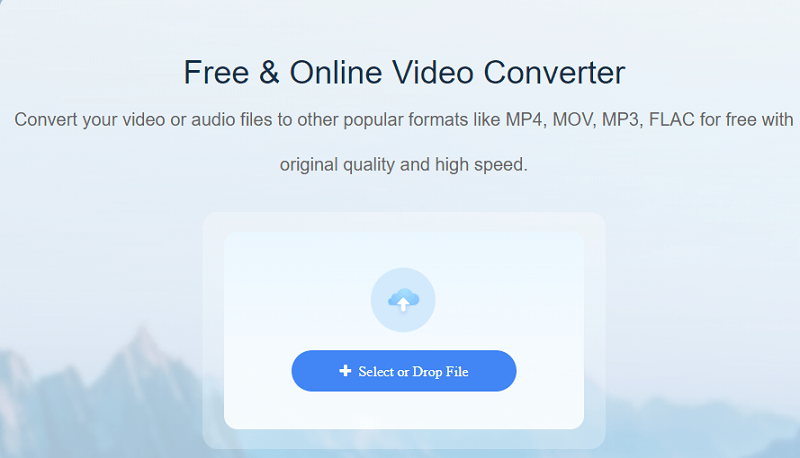
2. Convertir la vidéo en ligne
Si vous appréciez la simplicité parmi toute autre chose, je vous suggère d'utiliser Convert Video Online. Vous trouverez une interface simple sur ce site Web qui rend le processus de conversion beaucoup plus simple. Ce n'est pas écrasant et vous pouvez également obtenir des fichiers depuis Google Drive ou Dropbox.
3. Convertisseur CloudConvert
Vous avez peut-être entendu parler de CloudConvert au moins une fois. C'est un convertisseur en ligne populaire en raison de son interface simple mais interactive. Le principal argument de vente du site Web est qu'il peut apporter des modifications telles que des coupes, des améliorations, etc. Cependant, à première vue, vous pouvez vous sentir dépassé par les innombrables boutons du site Web.
4. Convertisseur vidéo en ligne
Enfin, nous avons le convertisseur vidéo en ligne. Semblable à CloudConvert, ce site Web propose de nombreux boutons et paramètres. Bien que cela vous permette de personnaliser le processus de conversion, c'est beaucoup plus stressant que Convert Video Online compte tenu de la différence entre leur simplicité.



